Cómo hacer una caricatura de una foto en PicsArt - Tutorial de dibujo completo
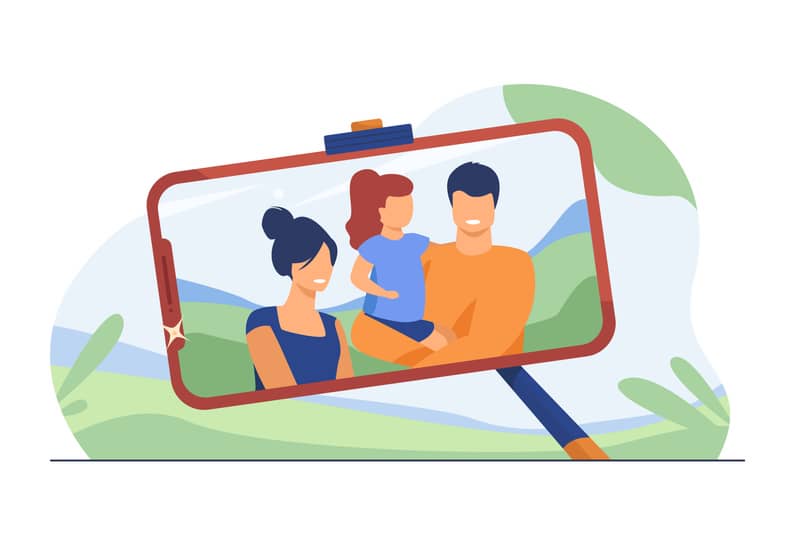
PicsArt es una de las aplicaciones más usadas actualmente, pasó de ser un simple editor de fotografías a una herramienta de gran versatilidad no solo en cuanta a edición, sino más allá, pues se convirtió incluso en una red social donde puedes compartir lo que realices.
Con esta aplicación puedes hacer ediciones bien elaboradas de tus fotos, con gran precisión, para compartirla dentro de ella y en otras redes sociales vinculadas. Ahora está de moda el editar para crear una caricatura; si quieres saber cómo hacerlo, sigue leyendo.
¿Cuáles son las herramientas en PicsArt para hacer una caricatura con mi foto?
PicsArt cuenta con una gran cantidad de herramientas usadas para la edición de fotografías, con ellas puedes hacer desde quitar o eliminar cosas de las imágenes, hasta realzar los detalles de manera precisa, con dispersión, ajustes y muchas cosas más.
Puedes usar filtros de cualquier tipo y tonalidad, añadir curvas, cambiar o direccionar la perspectiva de tu foto; así como también, ponerle más calidez, expandirla como desees, recortar, incluso clonar, girar y rotar, y otras herramientas que te sorprenderán.
Para dirigirnos a las herramientas con que podamos crear, a partir de una selfie, una caricatura tal cual personajes animados en las series de niños, debes darle click o presionar, depende de donde vayas a trabajar, en el signo de más o plus que se ubica en la barra principal inferior de la aplicación.
Una vez presionado el signo de plus, seleccionaremos la foto de la persona sobre la cual vas a hacer la caricatura, y luego deslizaremos, sobre una barra inferior que recién aparece, para encontrar la herramienta ‘dibujar’.
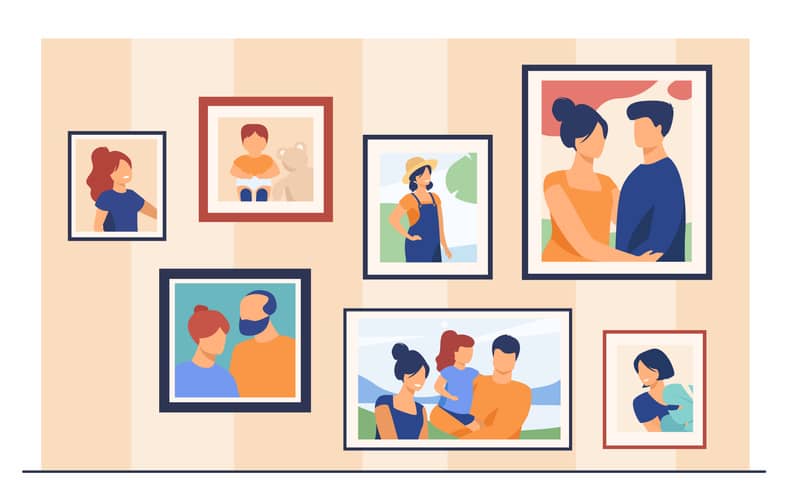
Finalmente, presionamos en el signo que simula “una especie de capas” ubicado en la parte inferior derecha de nuestra pantalla, y allí empezaremos nuestra edición de caricatura.
¿Qué son las capas en PicsArt y para qué sirven?
Como ya se puede inferir, la herramienta que usamos está basada en dibujar, y es dibujar sobre una silueta o imagen de base, delineando con colores todos los detalles que queremos mostrar en la caricatura.
Es un proceso largo donde, con la ayuda de un pincel que encontramos a la izquierda, podremos marcar, desde diferentes tonalidades, los detalles y cualquier tipo de prendas que aparezcan en la imagen.
Para hacer de este procedimiento tedioso algo más sencillo y, quizás, entretenido para quien dibuja, se puede hace uso de las capas ya mencionadas en el apartado anterior. Esta opción de capas nos permitirá realizar un trabajo organizado y limpio.
Las capas son una especie de planos sobre los que nos podemos apoyar para delimitar cada uno de los detalles de la persona fotografiada, así como camisetas, sombreros, cabello o piel.
Sirven para eso, para tomar por capas ya sea la piel, el cabello, o el abrigo o blusas, y separadamente iniciar el delineado con los colores correspondientes, y no ocasionar un erro de edición como una rayita de pincel que pase el límite ya establecido para delinear.
¿Cómo delinear para crear una caricatura de mis fotos en PicsArt?
El delinear es el paso más tedioso en la creación de la caricatura, aquí es donde muchas personas que hacen el intento, se cansan o dejan el trabajo hecho a medias, lo que significa que no hay caricatura al final de todo.
En el delineado para la creación de una caricatura en PicsArt, la principal herramienta es el pincel; con este es que se logrará una imagen detallada de la versión animada que hay detrás de tu perfil o silueta.

Con la ayuda de los planos o capas mencionadas, se divide todo lo posible la imagen; por ejemplo: en una capa se toma el delineado de la camiseta que llevas puesta en tu foto, en otra, tomas la piel únicamente, y en otras, consideras el gorro, el cabello y la barba, y el reloj, con sus distintos colores, y de manera separada.
Todo esto, estableciendo los límites con el pincel puesto a un grosor aproximado al 20% o menos, con los distintos colores que vas obteniendo de cada cosa. Cabe destacar que estos colores puedes tomarlos de referencia de la misma imagen, presionando sobre el color que tiene hasta encontrar la tonalidad que corresponde. Mucha suerte.